Instagram(インスタグラム)アカウントを事業などで活用したいと考えている方のなかには、ビジネス用アカウントを開設することで何ができるのかを理解しきれていない方もいるでしょう。
ビジネス用アカウントを開設することで、事業に貢献できるような機能を利用することが可能になります。効率的に運用していくためにも、ビジネス用アカウントの開設方法などへの理解を深めることは大切です。
そこで今回は、ビジネス用のInstagram(インスタグラム)アカウントを作るメリットやデメリット、作り方などを解説します。
Instagram(インスタグラム)のアカウントの種類と特徴
まず、Instagram(インスタグラム)アカウントを開設するにあたって知っておきたいアカウントの種類と特徴について解説します。
個人用アカウント
個人用アカウントとは、その名のとおり個人が利用するアカウントのことです。インスタグラムでは、個人用アカウントがデフォルト設定になっています。個人用アカウントの特徴は、プロフィールを公開するか非公開にするかを選択できるところです。
プライベートな投稿をしたり、ほかの人の投稿の閲覧をメインでしたりするのであれば、非公開の個人用アカウントを利用するとよいでしょう。
デメリットとしては、投稿を分析する「インサイト機能」やインスタグラム上に広告を掲載できる広告配信機能などのビジネスツールは使用できないことが挙げられます。
そのため、インスタグラムをビジネスに活用していくのであれば、下で紹介する「プロアカウント」の利用が最適です。
プロアカウント
プロアカウントは、インフルエンサーや企業など、本格的にインスタグラムを活用したいユーザーに最適なアカウントです。分析機能や問い合わせボタン、広告配信機能など、ビジネスの活用に便利なツールを利用することができます。
広告配信機能以外は、誰でも無料で利用することができ、プロアカウントへ移行するデメリットはほとんどありません。
唯一、アカウントを非公開にできなくなるという点が挙げられますが、ビジネスアカウントは基本的に一般公開するものなので、特に心配する必要はないでしょう。
プロアカウントは、ビジネスのカテゴリやジャンルに合わせて選べる「クリエイター」と「ビジネス」の2種に分かれています。
クリエイターアカウント
クリエイターアカウントは、個人で活躍する著名人やインフルエンサー、アーティストがおもに利用するアカウントです。
インサイトで投稿の分析を行なったり、DMを「フラグ済み」「未読」などのフィルターで管理したり、仕事に役立つツールを利用することができます。
ビジネスアカウント
ビジネスアカウントは、企業・店舗向けのアカウントです。「予約」や「道順」などのアクションボタンを設置したり、ショッピング機能で商品を販売したり、インスタ運用の幅がかなり広がります。
ビジネスの規模を問わず、企業であれば「ビジネスアカウント」の活用がおすすめです。
ビジネス用のInstagram(インスタグラム)アカウントを作るメリット
ビジネスアカウントを作ることで、どのようなメリットがあるのかを確認しておきましょう。
ビジネス情報をプロフィールに表示できる
ビジネス用のInstagramアカウントでは、住所や営業時間、電話番号、メールアドレスといった基本的なビジネス情報をプロフィール欄に表示させられます。
これにより、ユーザーは店舗やサービスに関する詳細をすぐに確認でき、問い合わせや来店がしやすくなります。
地図機能と連携してアクセス方法を案内することもできるため、特に実店舗を運営している場合は、集客力の向上が期待できるでしょう。
詳細な分析機能(インサイト)を利用できる
ビジネスアカウントに切り替えることで、Instagramのインサイト機能が利用できるようになります。
インサイト機能とは、フォロワーの年齢層や性別、地域などの属性情報に加えて、各投稿を見たユーザー数(リーチ)、保存やいいね、コメントなどのエンゲージメントデータも取得できる強力な分析ツールです。
これらのデータをもとに、どの投稿がどの層に反応されやすいのかを把握できれば、より効果的な投稿内容を企画することが可能になります。結果として、フォロワーとの接点を強化し、アカウント全体のパフォーマンスを向上させることにつながるでしょう。
Instagram(インスタグラム)広告を出稿できる
ビジネスアカウントでは、Instagram広告の出稿も可能になります。通常の投稿を広告として配信したり、ストーリーズやリールなどのフォーマットを活用したりすることで、より多くの潜在顧客へのリーチが期待できるでしょう。
広告配信時には、年齢・性別・地域・興味関心などのターゲティング設定が細かくできるため、効率的な広告運用を実現できます。また、広告の成果もインサイトで確認できるため、効果測定を行ないながらPDCAを回すことも容易です。
適切なターゲットに向けて魅力的な広告を配信することで、ブランド認知の向上や商品の購入促進にもつながるでしょう。
ビジネス用のInstagram(インスタグラム)アカウントを作るデメリット
ビジネス用アカウントを作るメリットがある一方で、デメリットがあることとその具体的な内容を理解しておくことも大切です。
アカウントを非公開にできない
ビジネス用のアカウントでは、アカウントの設定を非公開にすることができません。
ビジネスの目的は多くのユーザーに情報を届けることにあるため、常に公開状態での運用が求められます。そのため、個人的な投稿や、限られた人にのみシェアしたい内容を発信することには適していません。
例えば、趣味や家族に関する投稿の発信にビジネスアカウントを利用すると、すべての情報を誰でも閲覧可能となり、プライバシーの保護が難しくなります。そのため、用途に応じたアカウントの使い分けが重要です。
運用に手間がかかる
ビジネス用アカウントを効果的に活用するためには、定期的な投稿の計画・作成・実施に加え、投稿のパフォーマンス分析やターゲットに向けた広告運用など、多くの工程が発生します。
そのほか、投稿のタイミングやハッシュタグの選定、ストーリーズやリール機能の活用も、集客やブランディングの成果に大きく影響するのです。
これらを一貫して行なうには、SNSマーケティングの知識や、画像・動画の編集スキルなどが求められることも少なくありません。
Instagram(インスタグラム)アカウントの作り方
続いて、Instagram(インスタグラム)のアカウントの作り方をわかりやすく解説します。すでに個人で使用しているアカウントをお持ちの方でも、ビジネス用のアカウントを新たに作成・追加することが可能です。
アカウントを追加で作成する方法にも触れながら解説していきますので、ぜひ参考にしてください。
インスタグラム公式アプリをダウンロードする
インスタグラム公式アプリをお持ちでない方は、新規ダウンロードします。スマートフォンやパソコンのインターネットブラウザでもアカウントの開設は可能ですが、使い勝手の良さからアプリの利用をおすすめします。
すでにインスタグラムのアプリがスマートフォンにインストールされている場合は、アプリを開いておいてください。
「新しいアカウントを作成」をタップする
アプリを開いて、「新しいアカウントを作成」というボタンをタップします。
すでに個人アカウントでインスタグラムアプリにログインしている場合は、プロフィール画面右上のメニューバーをタップして「設定」を開きます。
設定画面を一番下までスクロールして「アカウントを追加」→「新しいアカウントを作成」を選択します。
電話番号またはメールアドレスを入力する
続いて、電話番号・メールアドレスのいずれかを入力して認証を行ないます。入力した電話番号またはメールアドレス宛てに送られた「認証コード」を入力して「次へ」をタップします。
これでアカウントの認証が完了です。
名前とパスワードを入力する
次に、アカウントの名前とパスワードを入力します。この際、「Save Password(パスワードを保存する)」にチェックを入れておくと、次回から自動でアカウントにログインできて便利です。
ビジネスアカウントの場合、スマートフォンに登録されている連絡先を友達に追加する必要はないので、「連絡先を同期せずに次を進む」をタップしてください。
誕生日を入力する
次に、誕生日を入力します。インスタグラムでは、2019年12月より新規ユーザーの生年月日の入力を義務化しています。
これは未成年の安全対策や年齢に適した広告を配信するためのもので、アカウント上で公開されることはありません。
ビジネス用のアカウントの場合は、アカウントをおもに運用する人や代表者の生年月日を登録しておけば問題ないでしょう。
ユーザーネームを設定
続いて、ユーザーネームを設定します。アカウントを作成すると、「Instagramへようこそ」というメッセージとともに自動で割り振られたユーザーネームが表示されます。
ユーザーネームは、プロフィールページや投稿に表示されるので、ブランド名や店舗名などわかりやすいものに設定しておくのがおすすめです。
「ユーザーネームを変更」をタップすると、任意のユーザーネームを設定することができます。ただし、すでに使われているユーザーネームは使用できないので、「@ブランド名_店舗名」などオリジナルのネームを設定しましょう。
「ビジネスアカウント」に移行する方法
ここまでで、Instagram(インスタグラム)アカウントの作り方を紹介しました。しかし、アカウントを開設しただけでは、「個人アカウント」の取り扱いになっています。
ビジネスアカウントとして運用する場合は、以下の手順に沿ってアカウントの切り替えを行ないましょう。
プロフィール画面右上のメニューバーをタップする
まず、プロフィール画面を開いて右上に表示されているメニューバーをタップします。一番上に表示される「設定」を選択して設定メニューを開き、「アカウント」を選びます。
「プロアカウントに切り替える」を選択する
アカウント設定画面を開くと、画面の下部に水色で表示されている「プロアカウントに切り替える」を選択します。
「無料のアカウントプロアカウントを取得」という画面が表示されたら、「次へ」をタップし、アカウントのカテゴリを選択します。
例えば、「レストラン」「食料品店」「商品・サービス」などのカテゴリの中から選べます。カテゴリ名はプロフィールに表示することも可能です。
「ビジネス」を選択する
次に、アカウントタイプを「ビジネス」または「クリエイター」から選択します。小売店やローカルビジネス、ブランドなどの場合は「ビジネス」が適切です。
連絡先情報を登録する
次に、ビジネスの連絡先情報を登録します。ここでは、ビジネスのメールアドレスと電話番号、住所を登録できます。
Facebookページと連携する
最後に、ビジネスのFacebookページをお持ちの場合は、インスタグラムアカウントと連携しておきましょう。「Facebookにログイン」というボタンをタップすると、自動的に連携することが可能です。
Facebookページを持っていない場合や、連携せずに利用したい場合は、「スキップ」を多タップすればビジネスアカウントへの移行は完了です。
Instagram(インスタグラム)アカウントを開設したらやるべきこと
ここまで、Instagram(インスタグラム)アカウントの開設方法とプロ(ビジネス)アカウントへの移行方法を紹介しました。
次はアカウントを開設したらやっておきたいことを紹介します。
プロフィールを充実させる
ビジネスアカウントを開設すると、ビジネスに関するあらゆる情報を掲載できる「ビジネスプロフィール」が利用できるようになります。
ビジネスプロフィールでは、次のような情報を登録できます。
- 連絡先(メールアドレス、電話番号など)
- URL(公式サイト、デリバリーサイトなど)
- Facebookページ
- ビジネスカテゴリ
- 住所
- アクションボタン
このように、アカウントが公式であることを伝えるための情報を登録することが可能です。
ちなみにアクションボタンとは、「料理を注文する」「予約する」などワンタップでユーザーが行動を起こせるボタンのことです。
Uber Eats(ウーバーイーツ)やぐるなびなどの外部サービスと連携することで、インスタグラムアカウントのプロフィールに設置できるようになります。
また、インスタグラムを通してショップに興味を持ったユーザーが気軽に問い合わせをできるように、予約ページのURLや問い合わせボタンなども設置しておくとよいでしょう。
どのようなショップなのかが一目でわかるように、そしてフォローや予約、注文などのアクションを促せるようにプロフィールを充実させておくことをおすすめします。
各種プライバシー設定を変更する
次に、投稿やプライバシーに関する設定など、各種設定をまとめて行なっておきましょう。
「設定」→「プライバシー設定」で各種設定の変更が可能です。ビジネスアカウントの運用方針に合わせて、設定の変更を行ないましょう。
コメント設定
まず、「コメント設定」では、投稿にコメントできるユーザーの範囲を以下の4つの選択肢から設定できます。
- 誰でも
- フォロー中の人とフォロワー
- フォロー中の人
- フォロワー
誹謗中傷コメントやアンチコメントなどを未然に防ぎたいという場合は、「フォロー中の人のみ」を選択しておくと安心です。
また、特定のユーザーのコメントをブロックしたり、不適切だと思われるコメントや、手動で設定したフィルターに引っかかったコメントを自動で非表示にしたりすることもできます。
タグ設定
続いて、タグ設定では、投稿に自社アカウントをタグ付けできるユーザーを制限します。
「プライバシー設定」→「投稿」の中にある「タグ付けを許可する人」から設定を変更できます。
これにより、スパムアカウントから自社アカウントをタグ付けされるのを防ぐことができます。ただし、ショップを訪れた人や顧客が善意でタグ付けしてもできなくなってしまうため注意が必要です。
メンション設定
メンション設定では、ほかのユーザーが自社アカウントにメンションできるユーザーを制限できます。スパムアカウントに不適切な投稿のコメント欄でメンションされることを未然に防ぐことができます。
ストーリーズ設定
ストーリーズ設定では、24時間限定で配信できるストーリーズ投稿の公開先と、投稿に直接返信できるユーザーの制限ができます。また、ほかのユーザーにストーリーズ投稿の再シェアを許可するかどうかも、ストーリーズ設定から行なえます。
ビジネスアカウントの場合、ストーリーズで公開したコンテンツをユーザーにシェアしてもらうことで認知拡大が見込めるので、再シェアの許可をオンにしておくことをおすすめします。
認証バッジの申請
インスタグラムでは、アカウントが公式であることを証明するための「認証バッジ」を申請することが可能です。
認証バッジを取得していると、アカウントの信頼性が高まりフォロワーを獲得しやすくなったり、なりすましアカウントの炎上を防げたりするなどのメリットがあります。
認証バッジは、インスタグラムが提示する以下の条件を満たしていれば、誰でも申請することが可能です。申請の要件についての詳細はインスタグラムのヘルプセンター「Instagramで認証バッジを申請するための要件」にて確認できますので、気になった方はチェックしてみてください。
認証バッジの申請は、「設定」→「アカウント」→「認証をリクエスト」という手順で、アプリ内でリクエストが可能です。申請時には、会社定款や納税申告書などの書類が必要になります。
もし申請が却下されてしまっても、再度申請することができるので、フォロワー数や投稿数の増加など、アカウントの成長に合わせて何度も申請するとよいでしょう。
Instagram(インスタグラム)アカウントに関するよくある質問
ここでは、Instagram(インスタグラム)アカウントに関するよくある質問にお答えしていきます。
複数のインスタグラムアカウントの追加方法は?
大前提として、インスタグラムの公式アプリでは、スマートフォン1台で複数の個人アカウントとビジネスアカウントを管理・運用することが可能です。
新たにビジネスアカウントを追加したからといって、個人アカウントにログインできなくなる心配はありません。
インスタグラムアプリに複数のアカウントを追加する方法は、とても簡単です。
すでにログインされているアカウントのメニューバーから「設定」を開き、「アカウントを追加」をタップします。すると、「既存のアカウントにログイン」という選択肢が与えられるので、追加したいアカウントにログインしましょう。
複数のインスタグラムアカウントの切り替え方法は?
上の方法でアカウントを追加すると、アプリ内で簡単に複数のアカウントを切り替えられるようになります。なお、切り替えの際のログインは不要です。アカウントを切り替える方法は、次の2つです。
- プロフィール画面左上のユーザーネームをタップ
- アプリ画面右下のプロフィール画像を長押し
いずれかを行なうと、アプリに追加されているアカウントがリスト表示されます。ログインしたいアカウントをタップすれば、切り替え完了です。
なお、直近でログインした2つのアカウントであれば、画面右下のプロフィール画像をダブルタップで切り替えることも可能です。
パソコンでもインスタグラムアカウントの開設・運用はできる?
結論からお伝えすると、パソコンでもアカウント開設・運用はできますが、おすすめはしません。なぜなら、インスタグラムはもともとアプリ向けに開発されたサービスだからです。
実際に、パソコンのブラウザ版インスタグラムから投稿をするには、ブラウザの「デベロッパーツール」を利用する必要があり、使い勝手が良くありません。
「シフト作成やブログ更新の片手間に、パソコンでインスタグラムを運用したい」と思うかもしれませんが、インスタグラムの運用はスマートフォンアプリで行なうことをおすすめします。
ビジネス用のInstagram(インスタグラム)アカウントの運用を成功させるコツ
ビジネス用のInstagramアカウントを効果的に運用するには、戦略的な取り組みが欠かせません。特に飲食店などの業種では、視覚的な訴求力を活かしつつ、効率良く集客につなげることが求められます。
そこで注目したいのが、「集客コボット for SNS Booster」というツールです。このツールを活用すれば、SNS経由の予約受付や予約管理が簡単に行なえるだけでなく、集客効果の分析も可能になります。
さらに、業務効率化によるコスト削減も期待できます。効果的なアカウント運用を目指すなら、こうした支援ツールの導入は非常に有効です。Instagramをビジネスの強力な武器として活用するためにも、ツールを上手に取り入れ、運用の質を高めていきましょう。
まとめ
Instagram(インスタグラム)では、個人用アカウントとプロアカウントを利用することができます。ビジネス用のプロアカウントを作ることで、ビジネス情報をプロフィールに表示したり、詳細な分析機能を利用したりすることが可能です。
ただし、事業に貢献するアカウントを運用していくとなれば、定期的な投稿や分析、広告運用などを継続していかなければなりません。さらに、運用には、専門的なスキルが求められる場合もあります。
効率的な運用を目指すなら、「集客コボット for SNS Booster」がおすすめです。このツールを導入することで、SNSからの予約受付や予約管理の効率化、集客効果の分析などを実現できます。この機会に、ぜひ導入をご検討ください。
